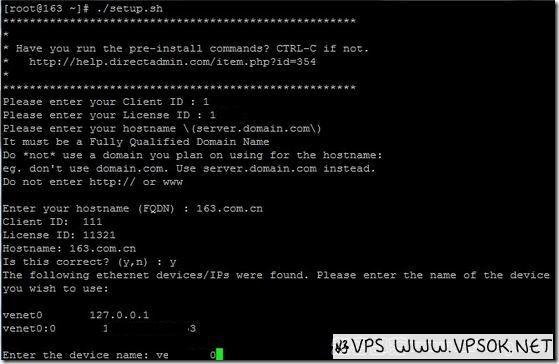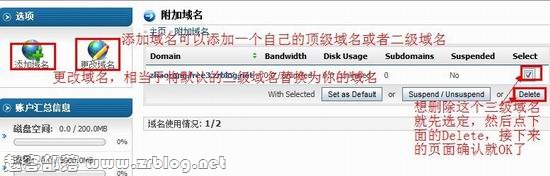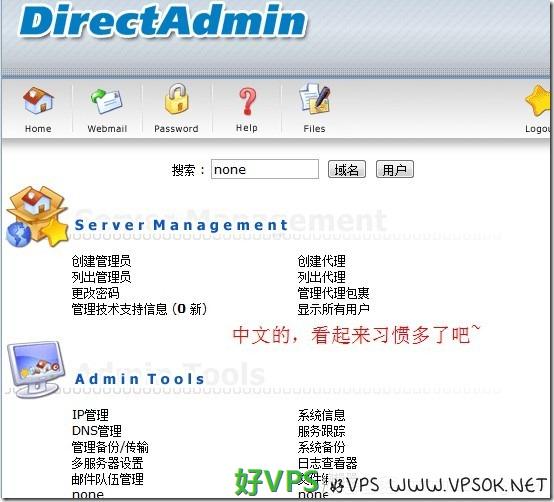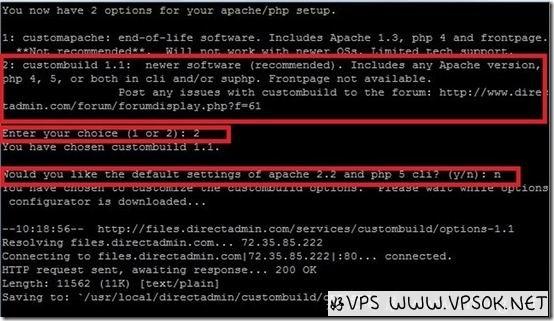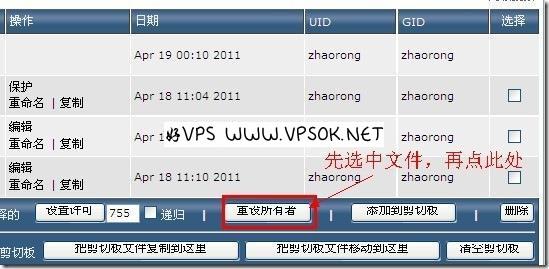搜索到
5
篇与
的结果
-
![DirectAdmin面板最新(2013)安装教程]() DirectAdmin面板最新(2013)安装教程 去年2月份,好VPS写过一个2012年的自定义安装教程,因为一系列组件升级,目前的DA面板安装已经有一些差异,官方提供了更多选项,为了适应新的形势,我再写一次DA面板安装教程2013年的版本,当然,他与2012年的安装基本是一致的,只是增加了几个选项。 首先,我们同样需要一台服务器或者VPS,干净的操作系统,以及正确的授权,DA授权绑定了服务器主IP和操作系统,预备长期用的话大家可以购买那些终身授权,比月付划算。当然,你也可以用开心版,只要胆子够大的话(啥是开心版?丢,2了吧?不给钱就用,开心不?)。准备工作之前我一直喜欢在CentOS5.*安装,今天我们以CentOS6.* 32bit系统为例,首先安装组件。sed -i “s/^SELINUX=.*/SELINUX=disabled/” /etc/sysconfig/selinux #关闭selinux yum -y update #升级 yum -y install gcc gcc-c++ flex make perl unzip bzip2 wget automake autoconf quota libgd.so.2 #安装必要组件 yum remove httpd php mysql #移除HTTPD,PHP和MySQL上面的部分跟我去年的一样,我复制过来的,关于这些个组件,跟你VPS本身的系统模板有关,即使后面他报错,你也可以缺什么装什么,或者官方有个更完整的:yum install wget gcc gcc-c++ flex bison make bind bind-libs bind-utils openssl openssl-devel perl patch quota libaio libcom_err-devel libcurl-devel gd zlib-devel zip unzip libcap-devel cronie bzip2 db4-devel cyrus-sasl-devel perl-ExtUtils-Embed,这么多下来,看他够不够。下载脚本及运行wget http://www.directadmin.com/setup.sh #下载脚本 chmod 755 setup.sh #设定权限 ./setup.sh #运行安装脚本我建议在所有步骤开始前加上screen,毕竟这不是三两分钟就OK的,那么久,你看着他装,或者万一背时正干着断网了,也很纠结,养成好的习惯,编译最好上screen,切记。编译安装这些步骤,我以截图为主。 如上图,首先是授权信息的录入,然后是输入你的hostname,接下来选择网卡或者IP信息,然后回车下一步,这一步就是对比之前最多改动的地方。 我把这些信息复制下来,大家参考。You now have 4 options for your apache/php setup. 1: customapache: end-of-life software. Apache 1.3, php 4, frontpage. Do not use. No support.2: custombuild 1.1: older software. Apache 2.x, php 4, 5, or both in cli and/or suphp. Defaults to php 5.23: custombuild 1.2: * Recommended. simlar to 1.1, newer default versions. Apache 2.x, php 5, 6, or both in cli and/or suphp. Defaults to php 5.34: custombuild 2.0 ALPHA: Not yet recommended, still in testing. Apache 2.4, mod_ruid2, php 5.4. Can be set to use php-FPM. Experts only. Requires pre-release binaries.他提供了4个选项给你选择,第一个忽略,太老了这些组件;第二个,就是我们去年用的,Apache2.*,PHP5或者4,默认是PHP5.2.17,可选CGI或者CLI;第三个,是目前推荐的,Apache2.*,PHP加入了5和6的版本选择,默认是PHP5.3,可选CGL或者CLI模式;第四项,还在测试阶段。 我建议就听他的,选第三个吧。 you like the default settings of apache 2.2 and php 5.3 cli? (y/n):n #你是否准备安装默认的apache2.2+php5.3,cli模式,如果你想自定义安装,就选n。 这一步,你选y的话,也可以,坐等安装完成,不过,我们这里以自定义来玩,就选n。 Would you like to have PHP5 or PHP6 as default? (5/6):5 #问你安装PHP5还是6,我选PHP5 Would you like to have PHP5? (yes/no): yes #问你要不要PHP5呢,不要我还选5? Would you like to have PHP5 as CLI or CGI? (cli/cgi): cgi #CGI还是CLI模式?选择cgi Would you like to have PHP6? (yes/no): no #要不要PHP6?我不要,你要不要我不管。 Would you like to have ionCube? (yes/no): yes #是否安装ionCube? Would you like to have Zend Optimizer? (yes/no): yes #是否安装Zend Optimizer? Would you like to have an ability to update/instal MySQL using CustomBuild? (yes/no): yes #是否更新/安装MySQL? 上面的几个步骤,我都是选的yes,去年ionCube和Zend Optimizer我选择的no,然后后来自定义安装,今年不这么干了,别那么麻烦给自己找事,他装你装都是装,怎么方便怎么来!不过,需要提醒的是在PHP5.2下为Zend Optimizer,但是PHP5.3下是Zend Guard Loader。后面的我就用截图了,一个个复制标注也挺麻烦,加上这些可以根据你自己的喜好选择,你也可以照我图上的来。 最后一个选择后,他会先检查你服务器最快的下载源,然后开始编译,安装。 这个过程可能超过15分钟,具体时间根据你的服务器配置不同而有差异。 等待安装完成后,使用默认密码登陆即可。
DirectAdmin面板最新(2013)安装教程 去年2月份,好VPS写过一个2012年的自定义安装教程,因为一系列组件升级,目前的DA面板安装已经有一些差异,官方提供了更多选项,为了适应新的形势,我再写一次DA面板安装教程2013年的版本,当然,他与2012年的安装基本是一致的,只是增加了几个选项。 首先,我们同样需要一台服务器或者VPS,干净的操作系统,以及正确的授权,DA授权绑定了服务器主IP和操作系统,预备长期用的话大家可以购买那些终身授权,比月付划算。当然,你也可以用开心版,只要胆子够大的话(啥是开心版?丢,2了吧?不给钱就用,开心不?)。准备工作之前我一直喜欢在CentOS5.*安装,今天我们以CentOS6.* 32bit系统为例,首先安装组件。sed -i “s/^SELINUX=.*/SELINUX=disabled/” /etc/sysconfig/selinux #关闭selinux yum -y update #升级 yum -y install gcc gcc-c++ flex make perl unzip bzip2 wget automake autoconf quota libgd.so.2 #安装必要组件 yum remove httpd php mysql #移除HTTPD,PHP和MySQL上面的部分跟我去年的一样,我复制过来的,关于这些个组件,跟你VPS本身的系统模板有关,即使后面他报错,你也可以缺什么装什么,或者官方有个更完整的:yum install wget gcc gcc-c++ flex bison make bind bind-libs bind-utils openssl openssl-devel perl patch quota libaio libcom_err-devel libcurl-devel gd zlib-devel zip unzip libcap-devel cronie bzip2 db4-devel cyrus-sasl-devel perl-ExtUtils-Embed,这么多下来,看他够不够。下载脚本及运行wget http://www.directadmin.com/setup.sh #下载脚本 chmod 755 setup.sh #设定权限 ./setup.sh #运行安装脚本我建议在所有步骤开始前加上screen,毕竟这不是三两分钟就OK的,那么久,你看着他装,或者万一背时正干着断网了,也很纠结,养成好的习惯,编译最好上screen,切记。编译安装这些步骤,我以截图为主。 如上图,首先是授权信息的录入,然后是输入你的hostname,接下来选择网卡或者IP信息,然后回车下一步,这一步就是对比之前最多改动的地方。 我把这些信息复制下来,大家参考。You now have 4 options for your apache/php setup. 1: customapache: end-of-life software. Apache 1.3, php 4, frontpage. Do not use. No support.2: custombuild 1.1: older software. Apache 2.x, php 4, 5, or both in cli and/or suphp. Defaults to php 5.23: custombuild 1.2: * Recommended. simlar to 1.1, newer default versions. Apache 2.x, php 5, 6, or both in cli and/or suphp. Defaults to php 5.34: custombuild 2.0 ALPHA: Not yet recommended, still in testing. Apache 2.4, mod_ruid2, php 5.4. Can be set to use php-FPM. Experts only. Requires pre-release binaries.他提供了4个选项给你选择,第一个忽略,太老了这些组件;第二个,就是我们去年用的,Apache2.*,PHP5或者4,默认是PHP5.2.17,可选CGI或者CLI;第三个,是目前推荐的,Apache2.*,PHP加入了5和6的版本选择,默认是PHP5.3,可选CGL或者CLI模式;第四项,还在测试阶段。 我建议就听他的,选第三个吧。 you like the default settings of apache 2.2 and php 5.3 cli? (y/n):n #你是否准备安装默认的apache2.2+php5.3,cli模式,如果你想自定义安装,就选n。 这一步,你选y的话,也可以,坐等安装完成,不过,我们这里以自定义来玩,就选n。 Would you like to have PHP5 or PHP6 as default? (5/6):5 #问你安装PHP5还是6,我选PHP5 Would you like to have PHP5? (yes/no): yes #问你要不要PHP5呢,不要我还选5? Would you like to have PHP5 as CLI or CGI? (cli/cgi): cgi #CGI还是CLI模式?选择cgi Would you like to have PHP6? (yes/no): no #要不要PHP6?我不要,你要不要我不管。 Would you like to have ionCube? (yes/no): yes #是否安装ionCube? Would you like to have Zend Optimizer? (yes/no): yes #是否安装Zend Optimizer? Would you like to have an ability to update/instal MySQL using CustomBuild? (yes/no): yes #是否更新/安装MySQL? 上面的几个步骤,我都是选的yes,去年ionCube和Zend Optimizer我选择的no,然后后来自定义安装,今年不这么干了,别那么麻烦给自己找事,他装你装都是装,怎么方便怎么来!不过,需要提醒的是在PHP5.2下为Zend Optimizer,但是PHP5.3下是Zend Guard Loader。后面的我就用截图了,一个个复制标注也挺麻烦,加上这些可以根据你自己的喜好选择,你也可以照我图上的来。 最后一个选择后,他会先检查你服务器最快的下载源,然后开始编译,安装。 这个过程可能超过15分钟,具体时间根据你的服务器配置不同而有差异。 等待安装完成后,使用默认密码登陆即可。 -
![(DirectAdmin)DA面板使用教程]() (DirectAdmin)DA面板使用教程 关于DA面板的使用教程,网络上好像不少,但好VPS发现还是有蛮多人在操作的过程中遇到一些问题来咨询,所以,我就以我提供的空间为例,从绑米,文件上传,在线解压,数据库等几个方面来解释下DA面板的使用过程。 【域名使用】 大家申请好VPS提供的空间,都会收到一个以free3.vpsok.net为后缀的免费的三级域名,但我相信,没几个人就拿这个域名来建站的啦~其实,这个域名,可以删除,我们也可以添加自己的域名。 首先,登陆我们的DA面板(用户名和密码就别来问我了哈,我Email给你们了~),点击面板中的“域名管理”(别找了,在最后一排第三个啦O(∩_∩)O~),这个我就不截图了吧,给我省点博客空间。下面是打开后的截图: 【文件上传】 做站,我们还需要把我们的网页文件传到空间,比如我们常见的博客源码:wordpress。为了传输的方便快捷,我们需要将文件先打包。值得注意的是,DA并不支持国内常见的RAR压缩格式,请您压缩成Zip格式然后上传,您可以选择FTP工具上传,或者直接后台上传,这里我主要说下后台上传。 登陆DA面板,点击界面中的文件管理器,进入您的网站文件目录,这里我说下各个文件夹,这里一般会有一个domains目录,一个Public_html文件夹。domains文件夹点开之后,是您的空间绑定的域名,DA默认每个域名就会生成一个文件夹,点开域名文件夹下面的public_html,我们网站的文件就放在这里面。至于打开文件管理器就看到的Public_html,这是个快捷方式,指向的是DA面板默认域名的目录(比如,您没有绑定任何域名,就是我给您的三级域名目录) 下面,开始上传。 之后的页面,点击浏览,选定您在本地的压缩包,然后点击上传文件,就等吧~!(请注意后台默认上传的单个最大文件为10MB,超过此限制请分开多个压缩包) 【在线解压】 大家看到压缩包文件后面我框住的Extract了吗?点击它就是解压了! 【数据库】 返回主页,点击第四行第一个,MySQL管理,打开它。 建立新的数据库,请点击创建数据库,之后,填入您要的数据库用户名和设定密码(2次),就OK了~ ***这里要注意的是,数据库名称是一个以您的用户名为前缀的名称,在安装程序的时候请填写完整*** 【后记】 其实,DA面板的功能是非常强大的,虽然在有些方面不及CP,但是也完全够用了。如果您在使用过程中遇到任何问题,欢迎在这里回复,我会尽力帮忙。
(DirectAdmin)DA面板使用教程 关于DA面板的使用教程,网络上好像不少,但好VPS发现还是有蛮多人在操作的过程中遇到一些问题来咨询,所以,我就以我提供的空间为例,从绑米,文件上传,在线解压,数据库等几个方面来解释下DA面板的使用过程。 【域名使用】 大家申请好VPS提供的空间,都会收到一个以free3.vpsok.net为后缀的免费的三级域名,但我相信,没几个人就拿这个域名来建站的啦~其实,这个域名,可以删除,我们也可以添加自己的域名。 首先,登陆我们的DA面板(用户名和密码就别来问我了哈,我Email给你们了~),点击面板中的“域名管理”(别找了,在最后一排第三个啦O(∩_∩)O~),这个我就不截图了吧,给我省点博客空间。下面是打开后的截图: 【文件上传】 做站,我们还需要把我们的网页文件传到空间,比如我们常见的博客源码:wordpress。为了传输的方便快捷,我们需要将文件先打包。值得注意的是,DA并不支持国内常见的RAR压缩格式,请您压缩成Zip格式然后上传,您可以选择FTP工具上传,或者直接后台上传,这里我主要说下后台上传。 登陆DA面板,点击界面中的文件管理器,进入您的网站文件目录,这里我说下各个文件夹,这里一般会有一个domains目录,一个Public_html文件夹。domains文件夹点开之后,是您的空间绑定的域名,DA默认每个域名就会生成一个文件夹,点开域名文件夹下面的public_html,我们网站的文件就放在这里面。至于打开文件管理器就看到的Public_html,这是个快捷方式,指向的是DA面板默认域名的目录(比如,您没有绑定任何域名,就是我给您的三级域名目录) 下面,开始上传。 之后的页面,点击浏览,选定您在本地的压缩包,然后点击上传文件,就等吧~!(请注意后台默认上传的单个最大文件为10MB,超过此限制请分开多个压缩包) 【在线解压】 大家看到压缩包文件后面我框住的Extract了吗?点击它就是解压了! 【数据库】 返回主页,点击第四行第一个,MySQL管理,打开它。 建立新的数据库,请点击创建数据库,之后,填入您要的数据库用户名和设定密码(2次),就OK了~ ***这里要注意的是,数据库名称是一个以您的用户名为前缀的名称,在安装程序的时候请填写完整*** 【后记】 其实,DA面板的功能是非常强大的,虽然在有些方面不及CP,但是也完全够用了。如果您在使用过程中遇到任何问题,欢迎在这里回复,我会尽力帮忙。 -
![DirectAdmin(DA)面板安装中文语言包]() DirectAdmin(DA)面板安装中文语言包 【最新更新】最新的系统皮肤中文包请看最后面更新的内容。 前天我们说了DA面板的安装过程,但由于DA面板默认的是没有中文语言的,所以,我们需要安装中文语言包,让DA支持中文。 DA的语言文件目录位于/usr/local/directadmin/data/skins/enhanced/lang/,首先我们要下载语言包(点击下载语言包),如果您不习惯SSH的话,直接用SFTP到语言目录,然后将下载的中文语言包解压,上传上去。 【SSH方法】putty到VPS,请看命令:#cd /usr/local/directadmin/data/skins/enhanced/lang(转到目录) #wget https://www.vpsok.net/download/sh/cn.zip(下载语言包) #unzip cn.zip(解压语言包)上传完语言包之后,我们还需要到DA面板去设置中文。 最简单的方法:编辑user.conf文件 #vi /usr/local/directadmin/data/users/admin/user.conf 找到language=en 修改为language=cn 【其他方法】当然,您也可以直接到DA后台去设置。具体方法是首先Access Level切换到User Level(用户层),然后点击用户层界面的Site Summary / Statistics / Logs,下拉,找到Language,将en更改为cn,然后save Language就可以了~ 【2013年更新:请使用这个皮肤中文包】上面这个语言包是把默认的皮肤大部分汉化,我最新更新一个直接皮肤修改的中文包,比上面的稍好,使用方法也非常的简单。 如果登陆SSH操作的话,请按照如下步骤:cd /usr/local/directadmin/data/skins/ rm -rf enhanced wget https://www.vpsok.net/download/enhanced.zip unzip enhanced.zip rm -rf enhanced.zip上面的这个语言包适合最新版本的DA,同时,也不用切换语言,直选en就是了(en就是中文,没改文件夹名字而已)。大家尽量用这个吧,上面那个汉化的不够完整,这个就完整多了。上图:
DirectAdmin(DA)面板安装中文语言包 【最新更新】最新的系统皮肤中文包请看最后面更新的内容。 前天我们说了DA面板的安装过程,但由于DA面板默认的是没有中文语言的,所以,我们需要安装中文语言包,让DA支持中文。 DA的语言文件目录位于/usr/local/directadmin/data/skins/enhanced/lang/,首先我们要下载语言包(点击下载语言包),如果您不习惯SSH的话,直接用SFTP到语言目录,然后将下载的中文语言包解压,上传上去。 【SSH方法】putty到VPS,请看命令:#cd /usr/local/directadmin/data/skins/enhanced/lang(转到目录) #wget https://www.vpsok.net/download/sh/cn.zip(下载语言包) #unzip cn.zip(解压语言包)上传完语言包之后,我们还需要到DA面板去设置中文。 最简单的方法:编辑user.conf文件 #vi /usr/local/directadmin/data/users/admin/user.conf 找到language=en 修改为language=cn 【其他方法】当然,您也可以直接到DA后台去设置。具体方法是首先Access Level切换到User Level(用户层),然后点击用户层界面的Site Summary / Statistics / Logs,下拉,找到Language,将en更改为cn,然后save Language就可以了~ 【2013年更新:请使用这个皮肤中文包】上面这个语言包是把默认的皮肤大部分汉化,我最新更新一个直接皮肤修改的中文包,比上面的稍好,使用方法也非常的简单。 如果登陆SSH操作的话,请按照如下步骤:cd /usr/local/directadmin/data/skins/ rm -rf enhanced wget https://www.vpsok.net/download/enhanced.zip unzip enhanced.zip rm -rf enhanced.zip上面的这个语言包适合最新版本的DA,同时,也不用切换语言,直选en就是了(en就是中文,没改文件夹名字而已)。大家尽量用这个吧,上面那个汉化的不够完整,这个就完整多了。上图: -
![DA(DirectAdmin)面板安装教程]() DA(DirectAdmin)面板安装教程 DirectAdmin管理面板,就是我们俗称的DA面板。因为国外对盗版打击相当严厉,所以DA目前盗版相当少,也几乎没有人敢将盗版DA装在国外VPS或者服务器上(我不是说绝对没有哦O(∩_∩)O) 最近,我跟大家介绍了VIRPUS的VPS,半年付就送免费的DA面板了,今天,我们就来说说,这个DA面板的安装和中文语言包安装吧。关于安装教程,在全球论坛有非常详细的教程,我就不详细叙述,只是简单的说下过程。 在安装DA面板之前,我们首先必须要有Client ID和License ID(:没有这个正版的授权,就不用装了,嘿嘿,好了言规正传!首先PUTTY登录SSH,下面我只是列出代码(后面括号中内容为注释哦): yum -y install gcc gcc-c++ flex make perl(安装环境) 这个过程根据你VPS(服务器)配置了,几分钟到十几分钟,都是正常的,只要不报错,不退出,就OK啦~ 接下来,我们正式安装DirectAdmin,看代码:cd /tmp(到tmp文件夹,把脚本下载到这里) wget http://www.directadmin.com/setup.sh(下载脚本) chmod 755 setup.sh(更改脚本执行权限) ./setup.sh(执行安装)上面的代码,每一行,回车,到下一步。 在安装过程中,系统会提示你输入DirectAdmin的Client ID和License ID(这个,你可以网上购买,如果买了VIRPUS的VPS,就发TK要); HOTSNAME:这个可以随便输入一个域名,建议用个不用的二级域名吧,比如:da.vpsok.net 提示Is this correct?OpenVZ请选择No!Xen请选择Yes!(因为OpenVZ使用的是虚拟技术,DA无法获知VPS的主IP) 接着再次提示Is this correct?Xen请选择Yes,OpenVZ可能需要输入您的主IP地址。 Enter your choice(1 or 2):2(这里选择2,安装最新PHP组件) 接下来,需要DA的参数配置,我是新手,就选择默认安装了。 Would you like the default settings of apache 2.2 and php 5 cli? (y/n): y(yes,默认安装) 现在,你可以坐下来,喝杯茶,抽支烟,聊聊QQ了,等待系统完全安装完成。 最后,重启下DA并清理下残余文件。service directadmin restart yum clean all【小提示】 1.安装完成后,请注意看屏幕,记住你的admin密码,这个密码是随机的,有点麻烦(后面可以登录DA后台更改)。 2.假如您安装完成后,却发现无法登录,可能是因为我们的VPS是OpenVZ,解决方法是:SFTP到VPS,进入/usr/local/directadmin/conf/目录,编辑directadmin.conf(可以直接用FlashFXP选定文件,编辑,也可以SSH用VI命令编辑),找到ethernet_dev=eth0,更改为ethernet_dev=venet0:0,然后保存,退出,就可以登录了!
DA(DirectAdmin)面板安装教程 DirectAdmin管理面板,就是我们俗称的DA面板。因为国外对盗版打击相当严厉,所以DA目前盗版相当少,也几乎没有人敢将盗版DA装在国外VPS或者服务器上(我不是说绝对没有哦O(∩_∩)O) 最近,我跟大家介绍了VIRPUS的VPS,半年付就送免费的DA面板了,今天,我们就来说说,这个DA面板的安装和中文语言包安装吧。关于安装教程,在全球论坛有非常详细的教程,我就不详细叙述,只是简单的说下过程。 在安装DA面板之前,我们首先必须要有Client ID和License ID(:没有这个正版的授权,就不用装了,嘿嘿,好了言规正传!首先PUTTY登录SSH,下面我只是列出代码(后面括号中内容为注释哦): yum -y install gcc gcc-c++ flex make perl(安装环境) 这个过程根据你VPS(服务器)配置了,几分钟到十几分钟,都是正常的,只要不报错,不退出,就OK啦~ 接下来,我们正式安装DirectAdmin,看代码:cd /tmp(到tmp文件夹,把脚本下载到这里) wget http://www.directadmin.com/setup.sh(下载脚本) chmod 755 setup.sh(更改脚本执行权限) ./setup.sh(执行安装)上面的代码,每一行,回车,到下一步。 在安装过程中,系统会提示你输入DirectAdmin的Client ID和License ID(这个,你可以网上购买,如果买了VIRPUS的VPS,就发TK要); HOTSNAME:这个可以随便输入一个域名,建议用个不用的二级域名吧,比如:da.vpsok.net 提示Is this correct?OpenVZ请选择No!Xen请选择Yes!(因为OpenVZ使用的是虚拟技术,DA无法获知VPS的主IP) 接着再次提示Is this correct?Xen请选择Yes,OpenVZ可能需要输入您的主IP地址。 Enter your choice(1 or 2):2(这里选择2,安装最新PHP组件) 接下来,需要DA的参数配置,我是新手,就选择默认安装了。 Would you like the default settings of apache 2.2 and php 5 cli? (y/n): y(yes,默认安装) 现在,你可以坐下来,喝杯茶,抽支烟,聊聊QQ了,等待系统完全安装完成。 最后,重启下DA并清理下残余文件。service directadmin restart yum clean all【小提示】 1.安装完成后,请注意看屏幕,记住你的admin密码,这个密码是随机的,有点麻烦(后面可以登录DA后台更改)。 2.假如您安装完成后,却发现无法登录,可能是因为我们的VPS是OpenVZ,解决方法是:SFTP到VPS,进入/usr/local/directadmin/conf/目录,编辑directadmin.conf(可以直接用FlashFXP选定文件,编辑,也可以SSH用VI命令编辑),找到ethernet_dev=eth0,更改为ethernet_dev=venet0:0,然后保存,退出,就可以登录了! -
![PHP空间DA面板文件无法删除的解决方法]() PHP空间DA面板文件无法删除的解决方法 之前申请了金光的免费空间,昨天装了个淘帝在上面,因为商品总是无法自动获取,被我乱折腾,后台搞乱了,想重新装一次,结果,麻烦来了!~ 无论在FTP还是DA面板后台,域名下面data文件夹内几个文件始终无法删除。网上搜了办法一大堆,先摘录一二。 **1**重设所有者 最简单的办法莫过于此~在论坛提问,大多也回答这个办法,可惜,这是我试验的第一种方法,以失败告终,重设之后,依然无法删除! **2**使用DELROOL工具 搜索一下,发现这个问题还是有不少人遇到的,甚至有人写了一个PHP源码来删除,大家需要的话,可以网上搜索下这个工具,就是一个PHP文件,把它传到空间,运行,按照提示删除!该文件名为:deltool.php,因为这个方法,还是未能解决我的问题,这里就不细说了。 **3**终于解决:重命名文件夹再删除文件 万般无奈,什么办法都试完了,最后灵机一动,既然不能删除,看看能不能重命名文件夹,结果竟然OK了,然后删除,PASS!~ 这番折腾告诉我们,有时候,别人遇到的问题跟自己遇到的不一定是相同的,解决方法也不能照搬,也许,错过了自己认为最不可能,最简单的办法,也未可知~
PHP空间DA面板文件无法删除的解决方法 之前申请了金光的免费空间,昨天装了个淘帝在上面,因为商品总是无法自动获取,被我乱折腾,后台搞乱了,想重新装一次,结果,麻烦来了!~ 无论在FTP还是DA面板后台,域名下面data文件夹内几个文件始终无法删除。网上搜了办法一大堆,先摘录一二。 **1**重设所有者 最简单的办法莫过于此~在论坛提问,大多也回答这个办法,可惜,这是我试验的第一种方法,以失败告终,重设之后,依然无法删除! **2**使用DELROOL工具 搜索一下,发现这个问题还是有不少人遇到的,甚至有人写了一个PHP源码来删除,大家需要的话,可以网上搜索下这个工具,就是一个PHP文件,把它传到空间,运行,按照提示删除!该文件名为:deltool.php,因为这个方法,还是未能解决我的问题,这里就不细说了。 **3**终于解决:重命名文件夹再删除文件 万般无奈,什么办法都试完了,最后灵机一动,既然不能删除,看看能不能重命名文件夹,结果竟然OK了,然后删除,PASS!~ 这番折腾告诉我们,有时候,别人遇到的问题跟自己遇到的不一定是相同的,解决方法也不能照搬,也许,错过了自己认为最不可能,最简单的办法,也未可知~